截图文件在哪里找 Win10屏幕截图保存路径在哪里
更新时间:2023-12-21 10:02:59作者:yang
在使用Windows 10操作系统时,我们经常需要进行屏幕截图来记录重要信息或分享有趣的内容,有时候我们可能会遇到一个问题:我们不知道截图文件保存在哪个路径下。事实上Windows 10提供了一个默认的保存路径,方便我们快速找到截图文件。只需要按下键盘上的Win键和Print Screen键,系统会自动将截图保存在屏幕截图文件夹中。这个文件夹位于用户的图片目录下,我们可以通过文件资源管理器轻松地找到它。不仅如此我们还可以通过在设置中进行简单的更改,自定义截图保存路径。这样我们就可以更加便捷地管理和使用我们的截图文件了。
具体方法:
1在桌面上找到并双击打开我的电脑,在打开我的电脑后。在此电脑窗口找到并双击打开C磁盘。

2.在C盘下找到并打开用户文件夹,也可以使用搜索功能在C盘下搜索用户文件夹。怎么简便怎么来。
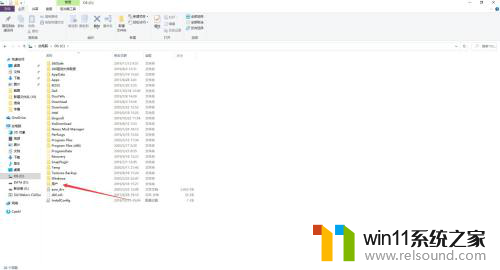
3.在用户文件夹内找到并打开dell文件夹,在这个文件夹内保存着以此用户保存的所有数据文件。
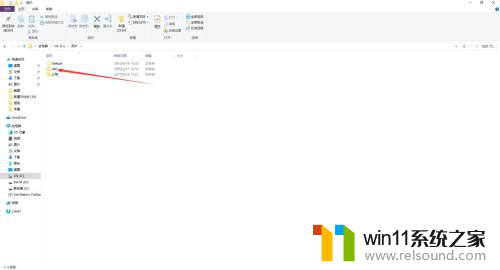
4.在dell文件夹内找到并打开图片文件夹,在这个文件夹是计算机默认保存图片的地方。
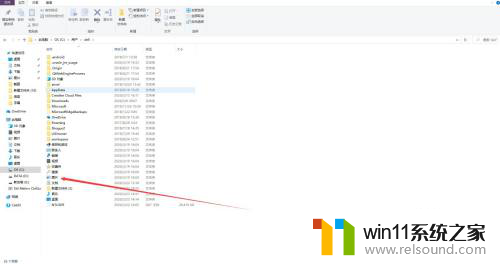
5.在图片文件夹内找到打开屏幕截图文件夹,在这个文件夹内就可以找到保存的屏幕截图文件了。
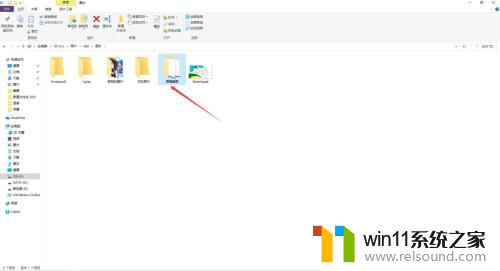
以上是截图文件的全部内容以及如何找到它们的方法,如果您遇到这种情况,可以按照我提供的方法来解决问题,希望对大家有所帮助。
截图文件在哪里找 Win10屏幕截图保存路径在哪里相关教程
- windows10怎么共享文件夹 windows10共享文件夹在哪里设置
- 苹果双系统win10怎么截图 苹果win10双系统截屏教程
- win10游戏存档在c盘哪个文件夹
- win10音量图标空白怎么办 win10不显示音量图标的解决方法
- win10怎么才能将浏览过的记录不自动保存
- win10管理员权限删除文件夹的解决方法 win10需要权限才能删除文件怎么办
- win10隐藏文件显示怎么设置 win10隐藏文件夹如何显示出来
- win10系统如何设置锁屏壁纸 win10锁屏壁纸设置桌面壁纸方法
- win10删除桌面文件需要刷新才会消失如何解决
- windows10怎么给文件夹设置密码 windows10电脑文件夹怎么设置密码
- win10不安全连接怎么设置为安全
- win10怎么以兼容模式运行程序
- win10没有wlan连接选项
- 怎么检查win10是不是企业版
- win10无法打开gpedit.msc
- win10经典开始菜单设置
win10系统教程推荐